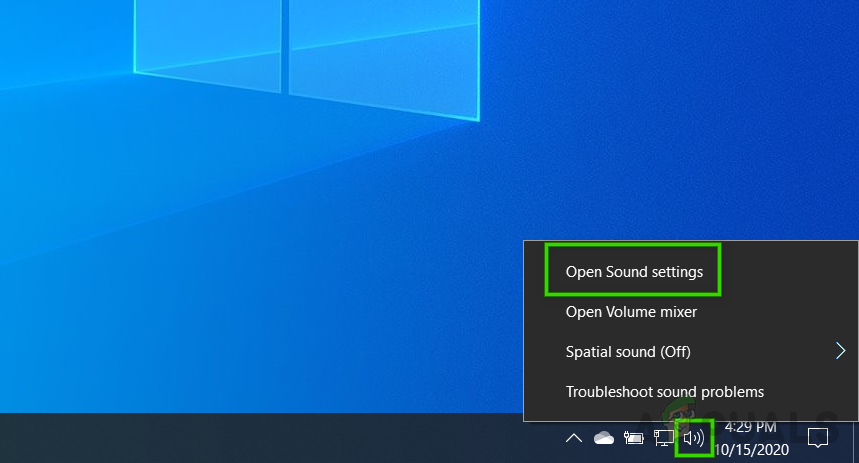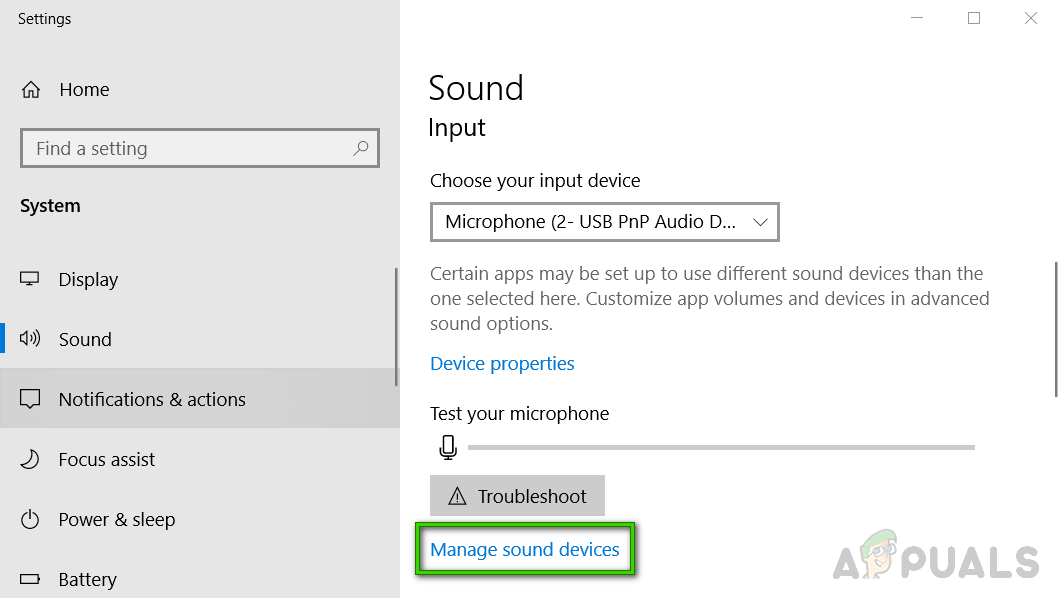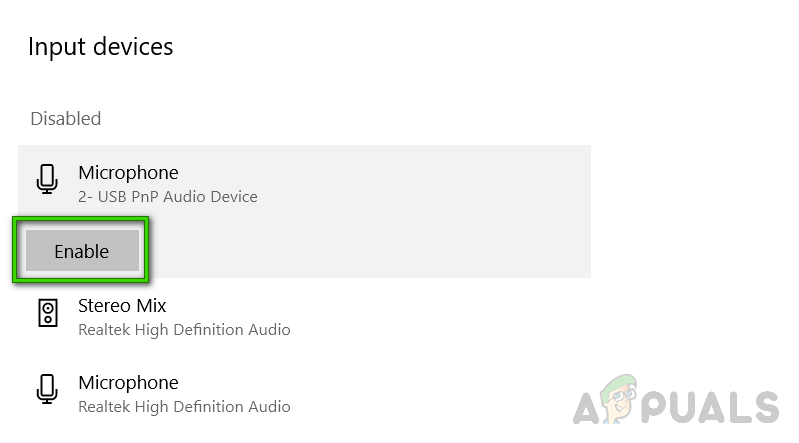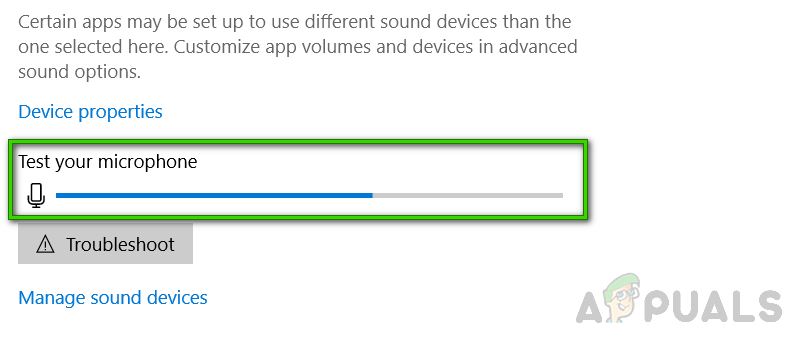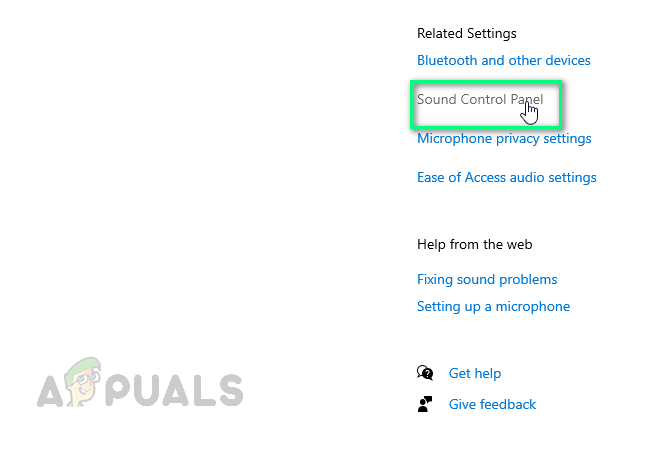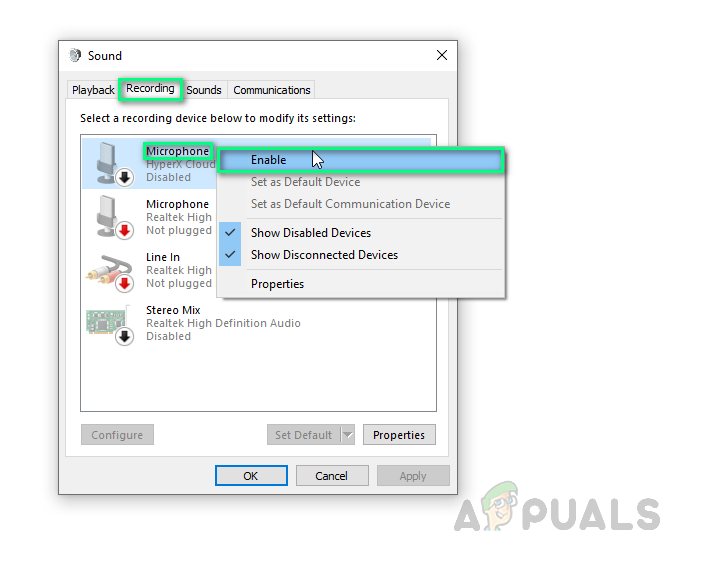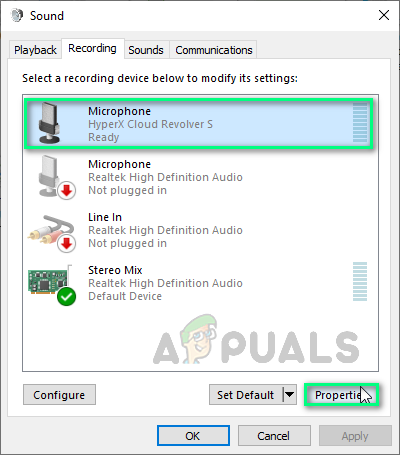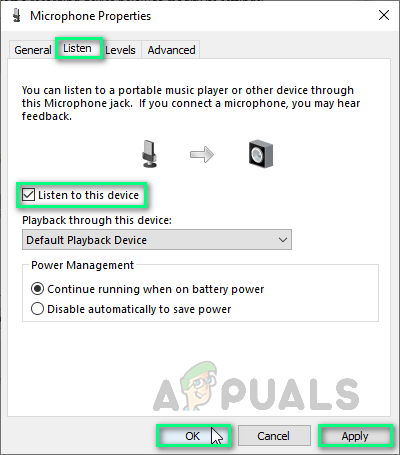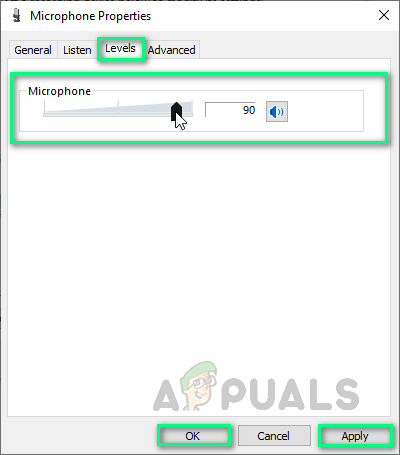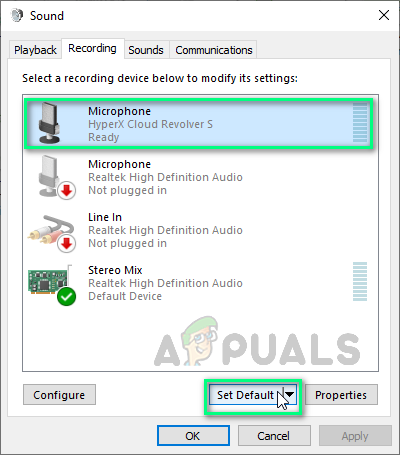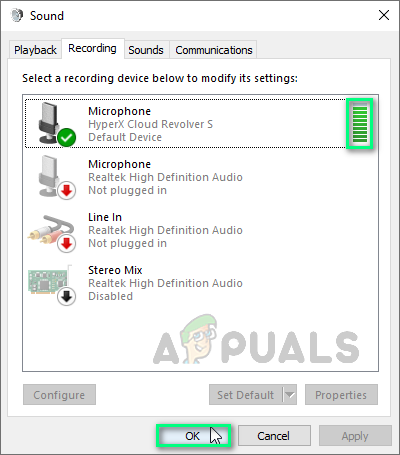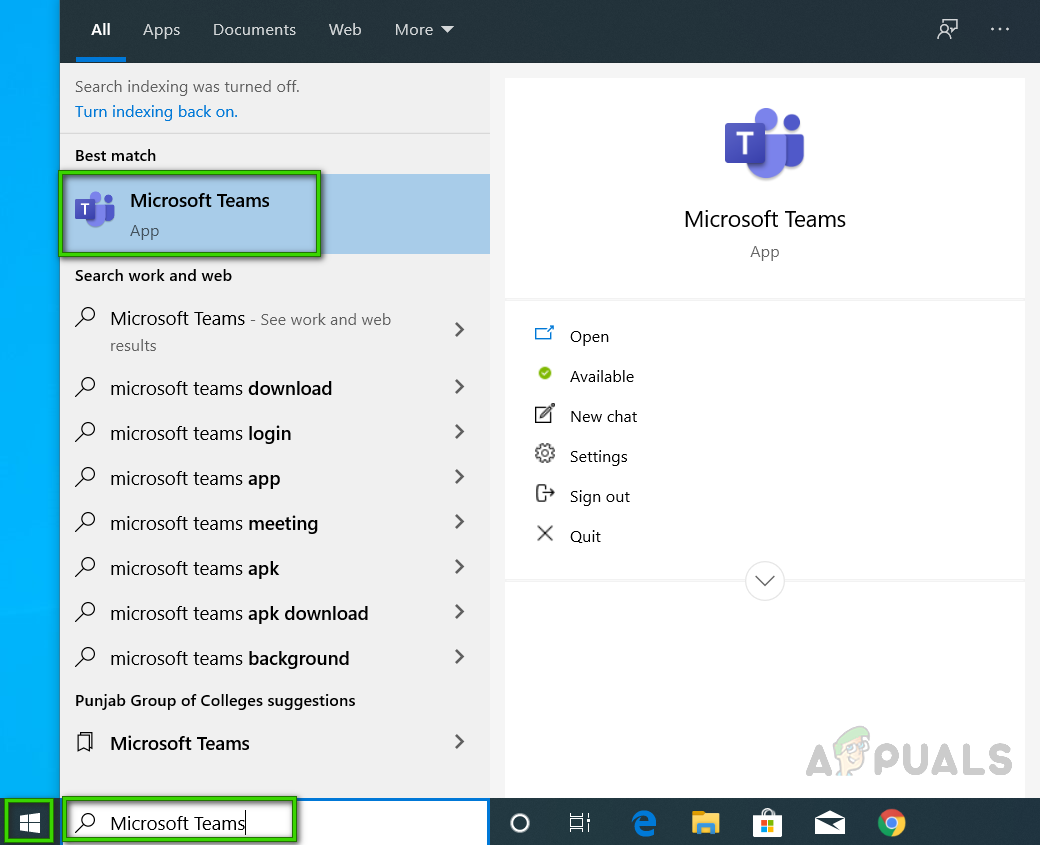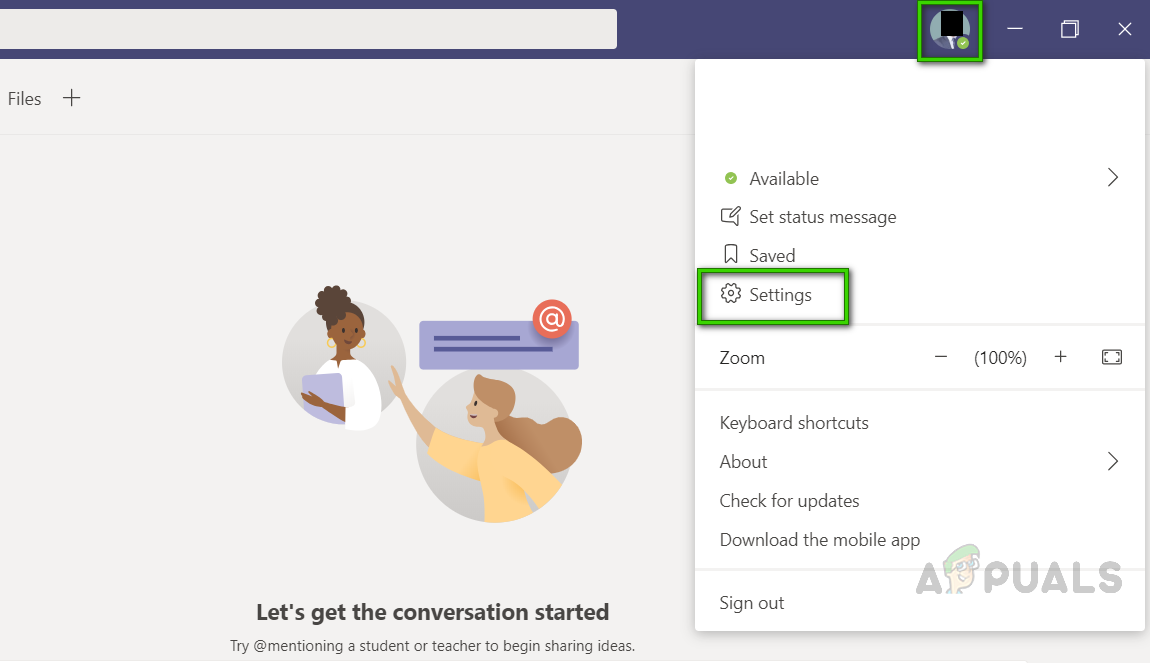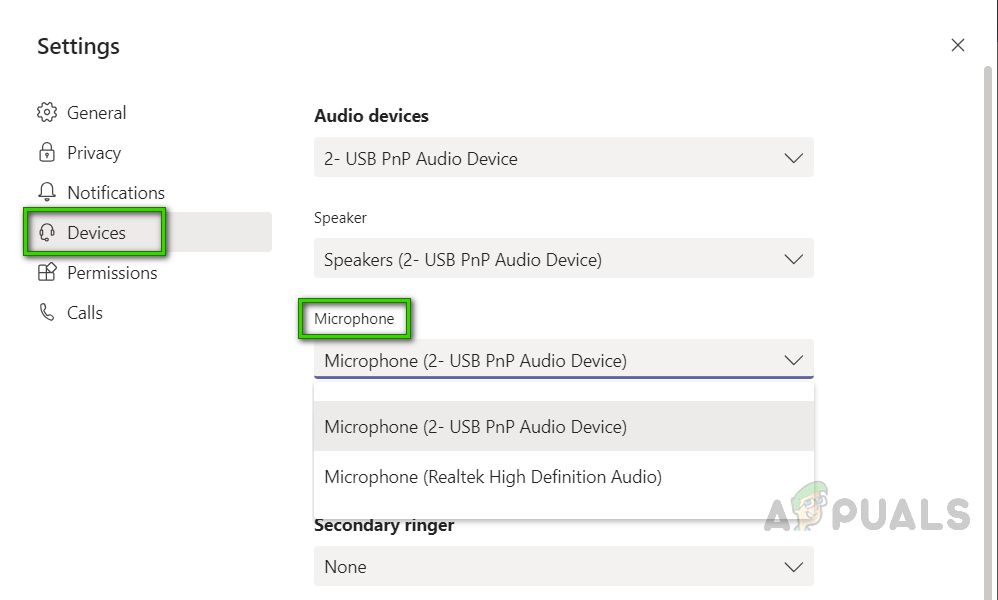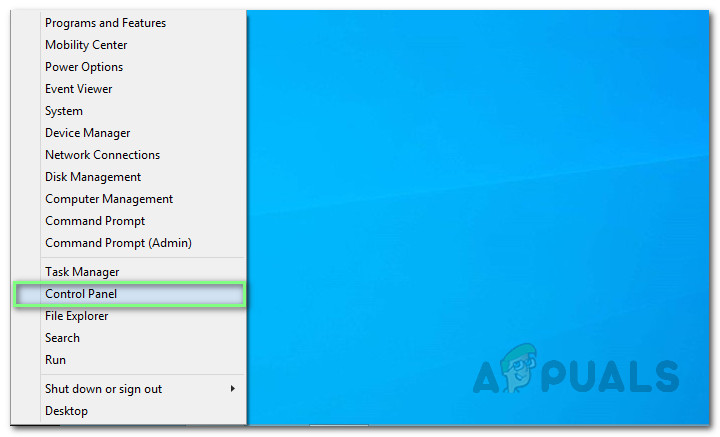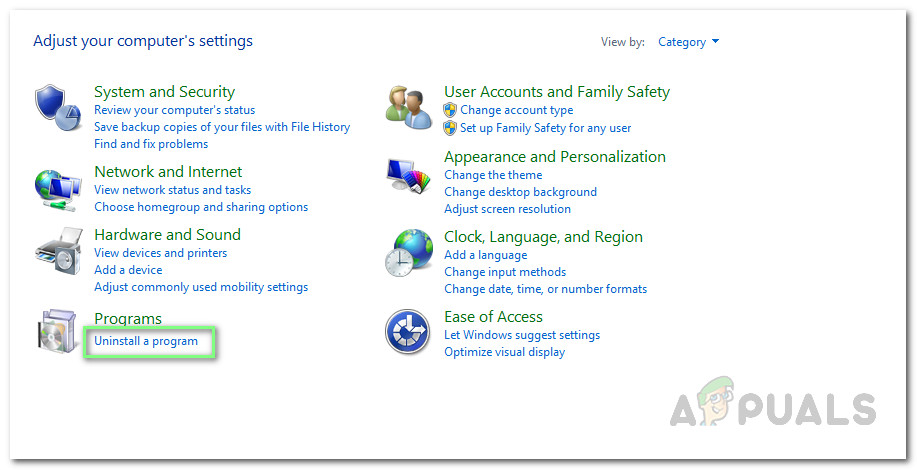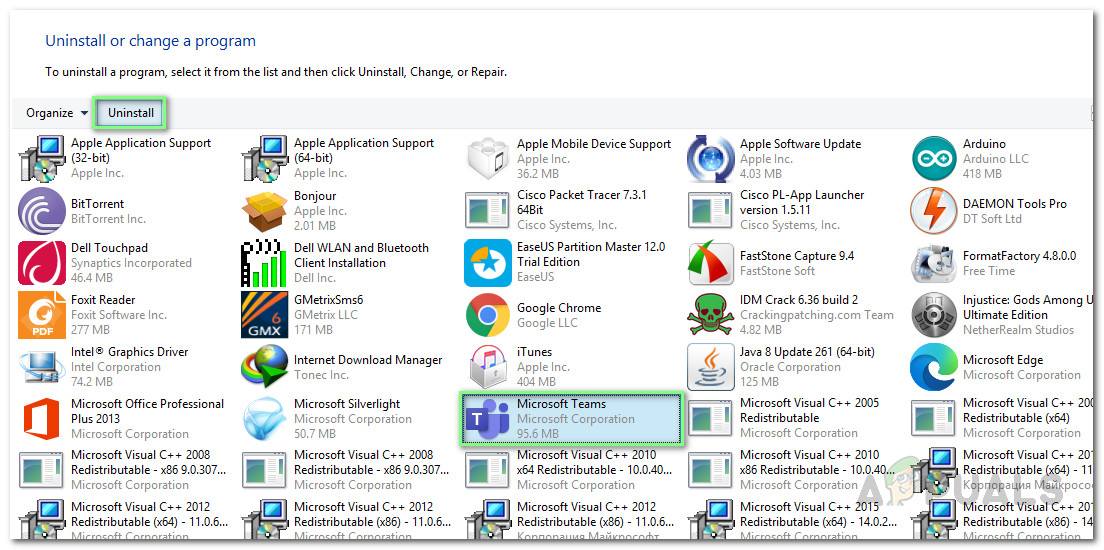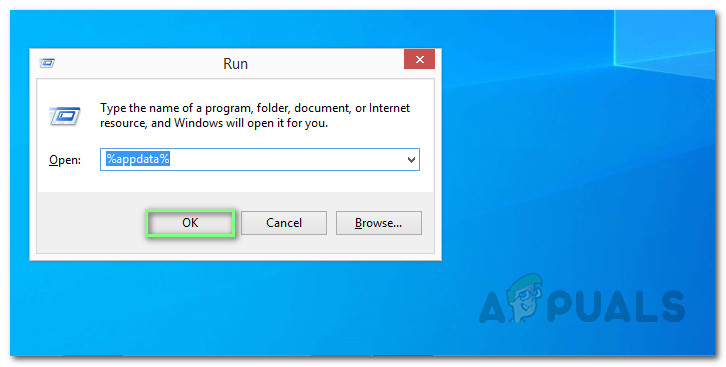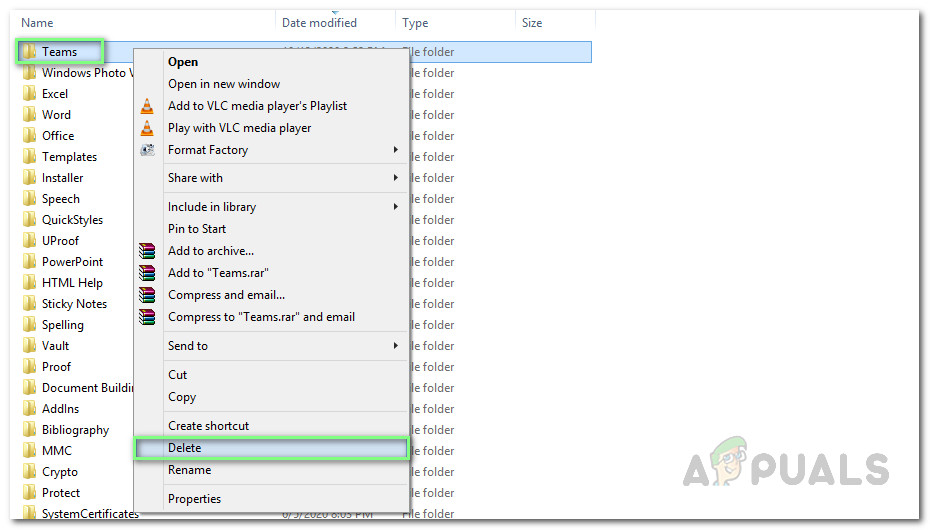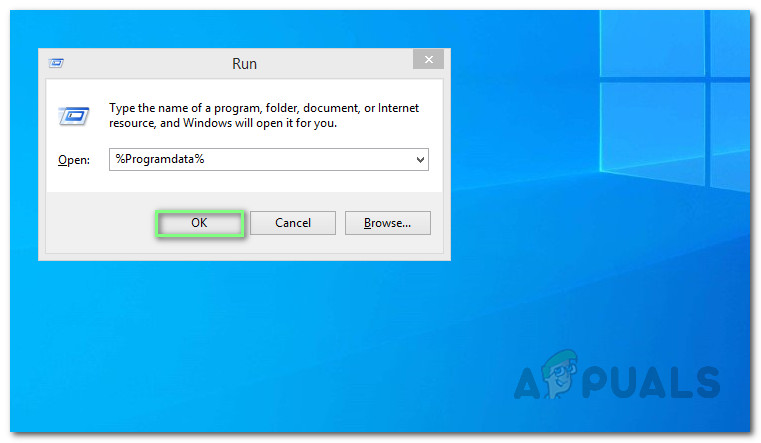چونکہ مائیکرو سافٹ ٹیمیں ایک حالیہ ترقی ہے ، لہذا استعمال کنندہ ہر وقت مختلف غلطیاں لیتے ہیں۔ مائیکروفون کام نہیں کررہا ہے جن میں صارفین کو سامنا کرنا پڑتا ہے۔ وہ ایم ایس ٹیموں کے اجلاسوں میں کامیابی کے ساتھ جڑ جاتے ہیں ، وہ دوسروں کو بالکل سنتے ہیں لیکن ان کا آڈیو ان پٹ (آواز) منسلک سامعین میں منتقل نہیں ہوتا ہے۔ یہ نتیجہ اخذ کرنا غلط نہیں ہوگا کہ یہ ہارڈ ویئر کا مسئلہ ہے لیکن اس قسم کی صورتحال میں ، زیادہ تر ایسا نہیں ہوتا ہے۔ مائیکروفون جب جانچ پڑتال کرتے ہیں تو ٹھیک کام کرتے نظر آتے ہیں لیکن ایم ایس ٹیموں کی میٹنگ میں جڑے ہوئے سامعین صارف کی آواز نہیں سن سکتے ہیں۔ صارف کو درج ذیل کے طور پر مطلع کیا گیا ہے:

غلطی کی اطلاع
مائیکروفون ایم ایس ٹیموں پر کام نہ کرنے کی کیا وجہ ہے؟
نیٹ ورک کی معاونت کے ذریعہ موکل کے ان پٹ کی جانچ پڑتال کے نتیجے میں ، ہم نے اس مسئلے کی اطلاع شدہ وجوہات کی ایک فہرست حاصل کی جو درج ذیل ہے۔
- غیر فعال مائکروفون: بہت سے حالات میں ، صارف تکنیکی ماہرین نہیں ہیں۔ اس طرح ، یہ امکان موجود ہے کہ ان کا مائیکروفون ونڈوز یا ایم ایس ٹیمسسیٹنگز سے (ان کو جانے بغیر) غیر فعال ہے جو بالآخر اس پریشانی کا سبب بنتا ہے۔
- ڈیوائس کنکشن میں ناکامی: بعض اوقات جب ہم مائیکروفونز کو USB یا 3.5mm جیک کے ذریعے کمپیوٹر سے مربوط کرتے ہیں تو ، نظام پس منظر کے کنکشن کے عمل کو شروع کرتا ہے۔ اگر یہ عمل ناکام ہوجاتے ہیں تو مائکروفون ونڈوز آلات میں شامل نہیں ہوگا اور ایم ایس ٹیمیں اس کو ایم ایس ٹیموں کے اجلاسوں میں استعمال نہیں کرسکیں گی۔
- بدعنوان ایم ایس ٹیمیں: کبھی کبھی تنصیب کی ناکامیوں کو نمایاں نہیں کیا جاتا ہے۔ صارفین کو کوئی انتباہی پیغامات نہیں ملتے ہیں لیکن پروگرام کی کچھ فائلیں خراب ہوچکی ہیں جس کی وجہ سے متعدد غلطیاں ہوسکتی ہیں۔ اسی طرح ، اگر ایم ایس ٹیموں کی تنصیب میں ناکامی ہوئی ہے تو پھر آپ کو یہ غلطی پائے جانے کا زیادہ امکان ہے۔
- متفرق: اس میں ہارڈ ویئر کی ناکامی ، مائکروفون ڈیوائس ڈرائیور کے مسائل وغیرہ شامل ہوسکتے ہیں۔
مذکورہ بالا تمام وجوہات ہمارے تکنیکی محققین کے ذریعہ کی گئی آن لائن ریسرچ کا نتیجہ ہیں۔ آئیے اب ہم آگے بڑھیں۔
پیشگی شرائط:
حلوں میں کودنے سے پہلے ، ہمارا مشورہ ہے کہ ان مختصر لیکن پُرجوش ورزشوں کو دیکھیں جن سے بہت سے افراد کو آن لائن مدد ملی۔ اگر آپ کو ابھی بھی مائکروفون کام نہ کرنے میں دشواری کا سامنا ہے تو اس مسئلے سے چھٹکارا پانے کے لئے حل پر جائیں۔ مندرجہ ذیل بحث شدہ کاروباری حدود ہیں:
- مائیکرو سافٹ ٹیمیں دوبارہ شروع کریں: مائیکرو سافٹ ٹیمیں اور اس کے عمل کو ٹاسک مینیجر سے ختم کریں۔ ایک بار کام کرنے کے بعد پھر اسے دوبارہ لانچ کریں تاکہ چیک کریں کہ آیا معاملہ حل ہوگیا ہے یا نہیں۔
- پی سی کو دوبارہ شروع کریں: کمپیوٹر کو دوبارہ شروع کرنے سے آپ کی رینڈم ایکسیس میموری (رام) صاف ہوجائے گی۔ اس مشق سے ونڈوز کو دوبارہ مائکروفون ڈیوائس کو شروع کرنے میں مدد ملے گی۔ اس سے آپ کے سسٹم کو ایک نئی شروعات ملتی ہے اور آپ کا مسئلہ حل ہوسکتا ہے۔
- پلگ ان مائکروفون: بعض اوقات جب صارف آلہ میں پلگ ان کرتا ہے تو ، نظام اس کی وجہ سے سسٹم کی خرابی کی وجہ سے اسے پہچان نہیں سکتا ہے۔ لہذا ، مائکروفون کو پلگ ان کریں اور اسے دوبارہ پلگ ان کریں۔
حل 1: مائیکروفون ڈیوائس کی ترتیبات تشکیل دیں
بہت سے ایم ایس ٹیموں کے صارف تکنیکی ماہرین نہیں ہیں اس ل a اس بات کا قوی امکان ہے کہ آپ کا مائیکروفون یا تو غیر فعال ہے یا پہلے سے طے شدہ آڈیو ان پٹ ڈیوائس کے طور پر سیٹ نہیں کیا گیا ہے۔ جس کی وجہ سے ایم ایس ٹیمیں آپ کے مائیکروفون کو نہیں پہچان سکتی ہیں اور اس طرح آپ کی آواز جلسے میں جڑے ہوئے سامعین تک نہیں پہنچتی ہے۔
یہاں دو طریقے ہیں جن کے ذریعہ آپ اپنے مائیکروفون ڈیوائس کی حیثیت کو جانچ سکتے ہیں ، اس کی ترتیبات کو تشکیل دے سکتے ہیں اور اسے پہلے سے طے شدہ کمپیوٹر آڈیو ان پٹ آلہ کے طور پر سیٹ کرسکتے ہیں۔
ترتیبات کا استعمال کرتے ہوئے:
- پر دائیں کلک کریں اسپیکر کا آئیکن اپنے پی سی کے ٹاسک بار کے نیچے دائیں کونے پر اور منتخب کریں اوپن ساؤنڈ سیٹنگز آپشن اس سے ونڈو کھل جائے گی جہاں ونڈوز ساؤنڈ کی تمام ترتیبات موجود ہیں۔
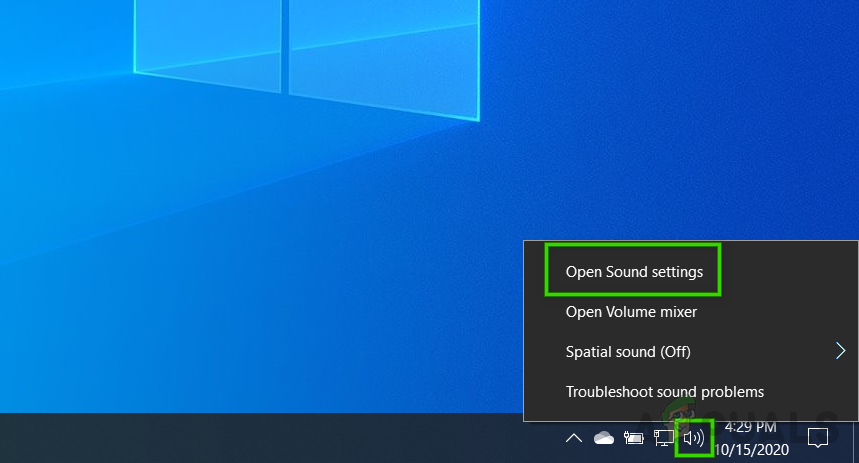
اوپننگ ساؤنڈ سیٹنگز
- ان پٹ سیکشن میں ، صوتی ڈیوائسز کا نظم کریں کے تحت اختیارات پر کلک کریں دشواری حل .
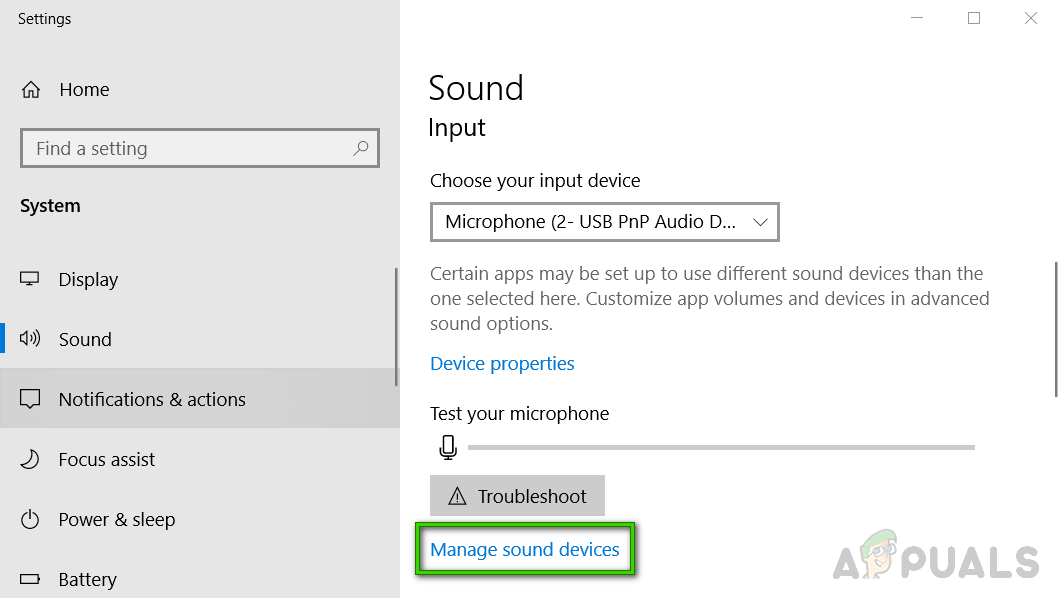
اوپننگ ساؤنڈ ڈیوائسز کی ترتیبات
- چیک کریں کہ آیا آپ کا مائیکروفون (زیادہ تر آپ کے مائیکروفون کے ماڈل کا نام ظاہر ہوتا ہے) کے تحت واقع ہے غیر فعال سیکشن اگر یہ وہاں ہے تو آپ کا مائکروفون غیر فعال ہے جو بالآخر اس پریشانی کا سبب بن رہا ہے۔ آپ پر کلک کریں مائکروفون ڈیوائس آپشن اور پھر کلک کریں فعال . یہ ونڈوز کو اپنے اور مختلف ایپلیکیشنز یعنی مائیکروسافٹ ٹیموں کے لئے اپنے مائیکروفون کو ایک ریکارڈنگ ڈیوائس کے طور پر استعمال کرنے کی اجازت دے گا۔
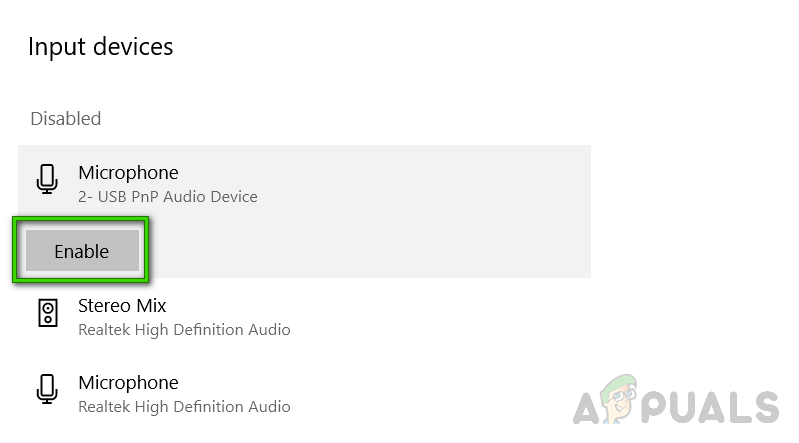
مائکروفون ڈیوائس کو فعال کرنا
- اس بات کی تصدیق کرنے کے لئے کہ آپ کے کمپیوٹر کا مائیکروفون کام کر رہا ہے ، واپس جائیں صوتی ترتیبات اپنے مائیکروفون ڈیوائس میں صفحہ اور کچھ بولیں۔ اگر آپ دیکھیں کہ بار نیچے حرکت کرتا ہے اپنے مائکروفون کی جانچ کریں تب اس کا مطلب ہے کہ آپ کا مائیکروفون ٹھیک کام کر رہا ہے۔ اب آپ کا مائکروفون ایم ایس ٹیموں کے ذریعہ استعمال کرنے کے لئے تیار ہے۔
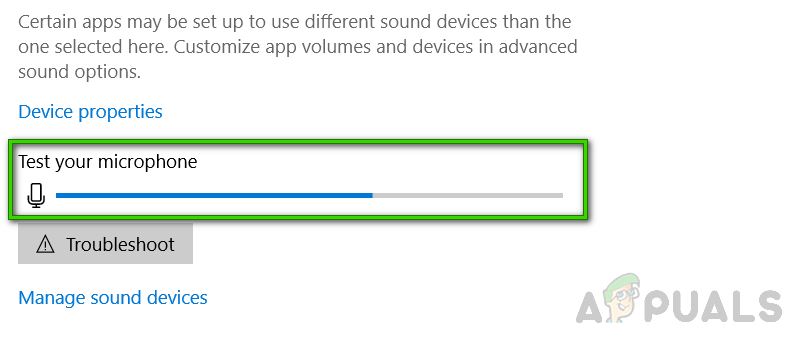
مائکروفون ڈیوائس کی جانچ ہو رہی ہے
- ایم ایس ٹیمیں لانچ کریں اور ایپلی کیشن کے ذریعہ اپنے مائکروفون کی جانچ کے لئے میٹنگ میں شامل ہوں یا تشکیل دیں۔ آپ کا مسئلہ طے کرنا چاہئے۔
کنٹرول پینل کا استعمال:
- پر دائیں کلک کریں اسپیکر کا آئیکن اپنے پی سی کے ٹاسک بار کے نیچے دائیں کونے پر اور منتخب کریں اوپن ساؤنڈ سیٹنگز آپشن اس سے ونڈو کھل جائے گی جہاں ونڈوز ساؤنڈ کی تمام ترتیبات موجود ہیں۔
- اپنی اسکرین کے دائیں جانب ، منتخب کریں صوتی کنٹرول پینل متعلقہ ترتیبات کے تحت۔ اس سے ونڈوز 7 پر پہلے کی طرح کلاسک ساؤنڈ کنٹرول پینل کھل جائے گا۔
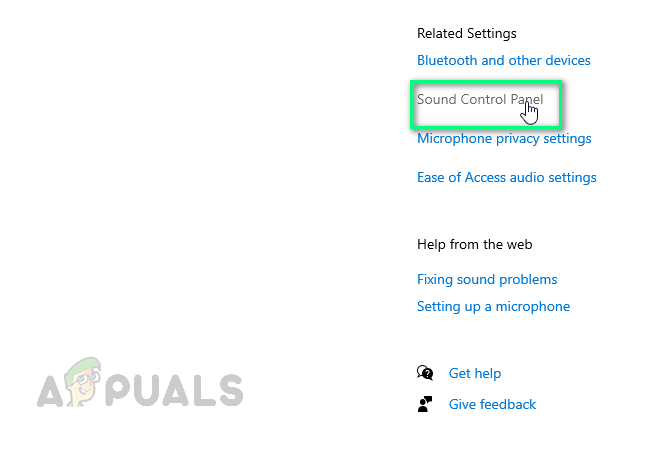
اوپننگ ساؤنڈ کنٹرول پینل
- پر جائیں ریکارڈنگ ٹیب اور چیک کریں کہ آیا آپ کے مائیکروفون (زیادہ تر آپ کے مائیکروفون کے ماڈل کا نام ظاہر ہوتا ہے) ہے غیر فعال اس کے اختیار کے تحت لکھا ہوا اور باہر بھرا ہوا۔ اگر یہ نیچے کی شبیہہ میں دکھائے جانے والے معاملات کی حیثیت سے ہے تو ، اپنے پر کلک کریں مائکروفون ڈیوائس آپشن اور پھر کلک کریں فعال . یہ ونڈوز کو اپنے اور مختلف ایپلیکیشنز یعنی مائیکروسافٹ ٹیموں کے لئے اپنے مائیکروفون کو ایک ریکارڈنگ ڈیوائس کے طور پر استعمال کرنے کی اجازت دے گا۔
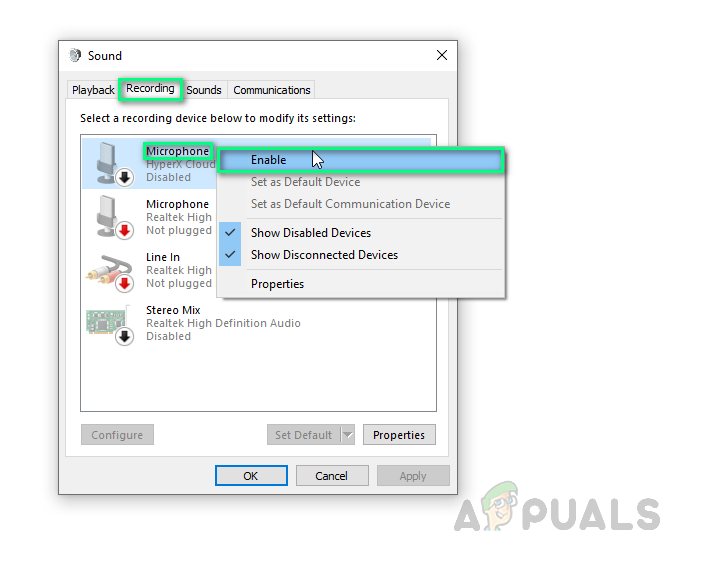
مائکروفون ڈیوائس کو فعال کرنا
- اب اپنے مائکروفون کی ترتیبات کو تشکیل دینے کے ل your ، اپنے مائکروفون ڈیوائس کا اختیار منتخب کریں اور کلک کریں پراپرٹیز . اس سے ایک ونڈو کھل جائے گی جس میں آپ کے مائیکروفون سے متعلق تمام آپشنز ہوں گے جن سے آپ چل سکتے ہیں۔
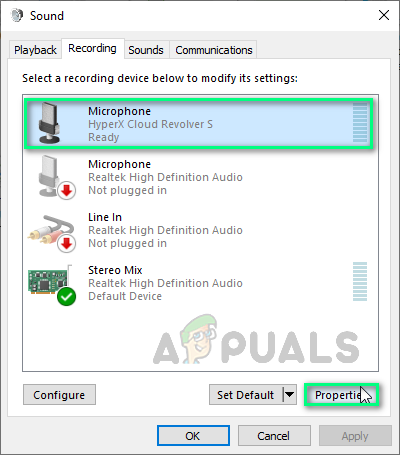
مائیکروفون ڈیوائس کی خصوصیات کو کھولنا
- پر جائیں سنو ٹیب اور کے لئے باکس چیک کریں اس آلہ کو سنیں آپشن کلک کریں درخواست دیں > ٹھیک ہے . اب آپ اپنے مائیکروفون میں جو بھی بات کرتے ہو اسے سن سکیں گے۔ اس کارروائی کے پیچھے کی وجہ کو سمجھنے کے لئے اگلے مرحلے پر جائیں۔
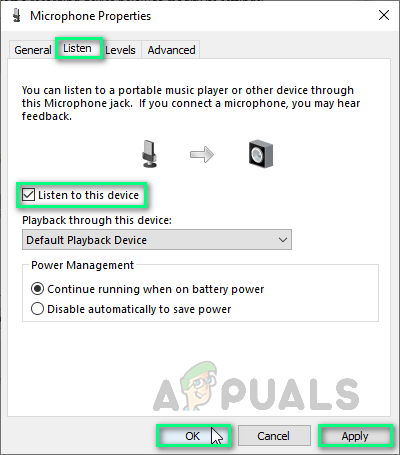
مائیکروفون ڈیوائس آپشن کو سننے کے قابل بنانا
- پر جائیں سطح ٹیب اب مائیکروفون ڈیوائس میں کچھ بولتے رہیں اور بار کو بائیں اور دائیں گھسیٹ کر یا عددی قیمت 10 اور 100 کے درمیان ڈال کر شدت کی سطح کو ایڈجسٹ کریں جب تک کہ آپ اپنی آواز کو مہذب انداز میں نہ سنے۔ کام ختم ہونے کے بعد ، کلیک کریں درخواست دیں > ٹھیک ہے .
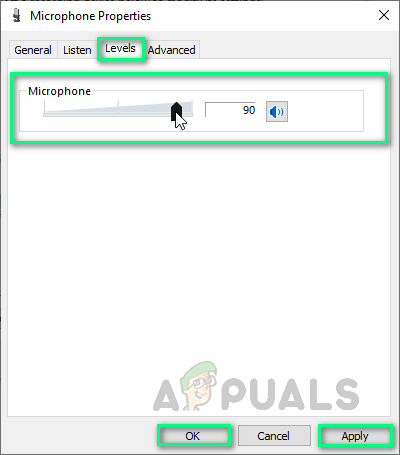
مائیکروفون ڈیوائس لیول کی ترتیبات کی تشکیل
- آپ کا انتخاب کریں مائکروفون ڈیوائس اور کلک کریں پہلے سے طے شدہ . اس سے ونڈوز کو آپ کی مائیکروفون ڈیوائس کو بطور ڈیفالٹ آڈیو ان پٹ آلہ اپنی خدمات اور ایپلیکیشنز میں استعمال کرنے کی اجازت دے گا یعنی کورٹانا ، ایم ایس ٹیمیں وغیرہ۔
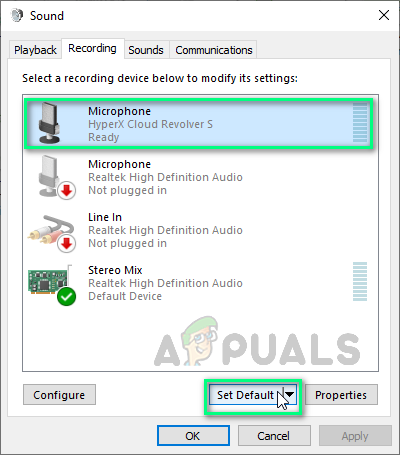
مائکروفون ڈیوائس کو بطور ڈیفالٹ سیٹ کرنا
- اب اپنے مائیکروفون ڈیوائس میں کچھ بول کر حتمی چیک کریں۔ اگر نیچے کی شبیہہ میں دکھایا گیا ہے جیسا کہ سلاخیں حرکت میں آرہی ہیں تو آپ جانا اچھا ہے۔ کلک کریں ٹھیک ہے صوتی کنٹرول پینل کو بند کرنے کے لئے.
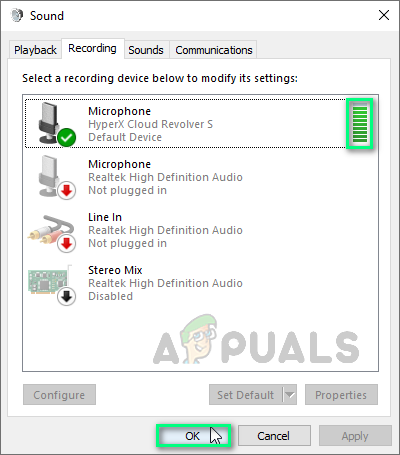
مائکروفون ڈیوائس پر حتمی چیک کریں
- ایم ایس ٹیمیں لانچ کریں اور ایپلی کیشن کے ذریعہ اپنے مائکروفون کی جانچ کے لئے میٹنگ میں شامل ہوں یا تشکیل دیں۔ آپ کا مسئلہ طے کرنا چاہئے۔
حل 2: ایم ایس ٹیموں کی آڈیو ترتیبات کی تشکیل کریں
اگر مذکورہ بالا حل آپ کے لئے کام نہیں کرتا ہے تو پھر اس بات کا قوی امکان ہے کہ آپ کی ایم ایس ٹیموں کی آڈیو ترتیبات کو صحیح طریقے سے تشکیل نہیں دیا گیا ہے ، یعنی آپ کے مائیکروفون ڈیوائس کا انتخاب ایم ایس ٹیموں کی آڈیو ترتیبات کے تحت نہیں کیا گیا ہے۔ یہ زیادہ تر اس وقت ہوتا ہے جب ایم ایس ٹیمیں ونڈوز آلات کی ترتیب کو آغاز پر شروع کرنے میں ناکام ہوجاتی ہیں۔ یہ معاملہ آن لائن بہت سارے صارفین کے لئے تھا اور ایک بار جب انہوں نے ایم ایس ٹیموں کی آڈیو ترتیبات کو صحیح طریقے سے تشکیل کیا تو ان کا مسئلہ حل ہو گیا۔ ذیل میں دیئے گئے اقدامات پر عمل کریں:
- کلک کریں شروع کریں ، تلاش کریں مائیکرو سافٹ ٹیمیں سرچ بار میں ، اور اسے کھولیں۔
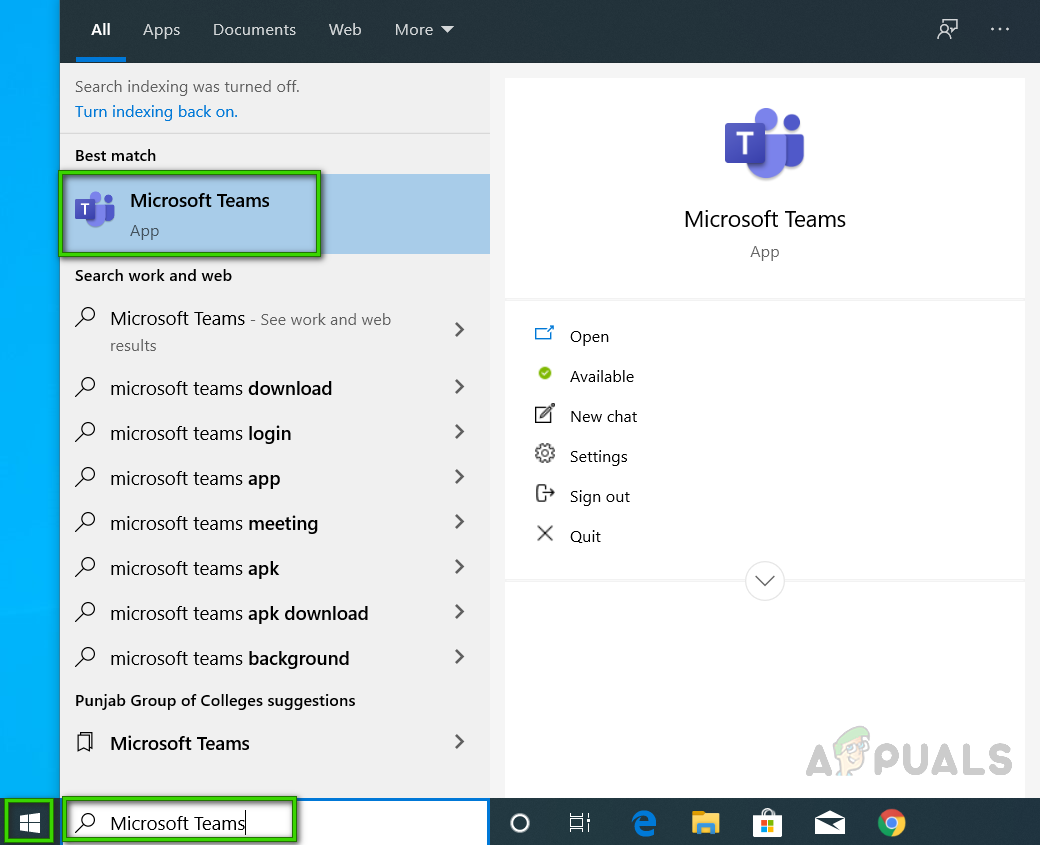
مائیکرو سافٹ ٹیمیں کھولنا
- اپنے اوتار پر بائیں طرف دبائیں اور پھر کلک کریں ترتیبات . یہ آپ کو ایک ونڈو پر لے جائے گا جس میں ایم ایس ٹیموں سے متعلق تمام ترتیبات یعنی جنرل ، رازداری ، اطلاعات وغیرہ پر مشتمل ہے۔
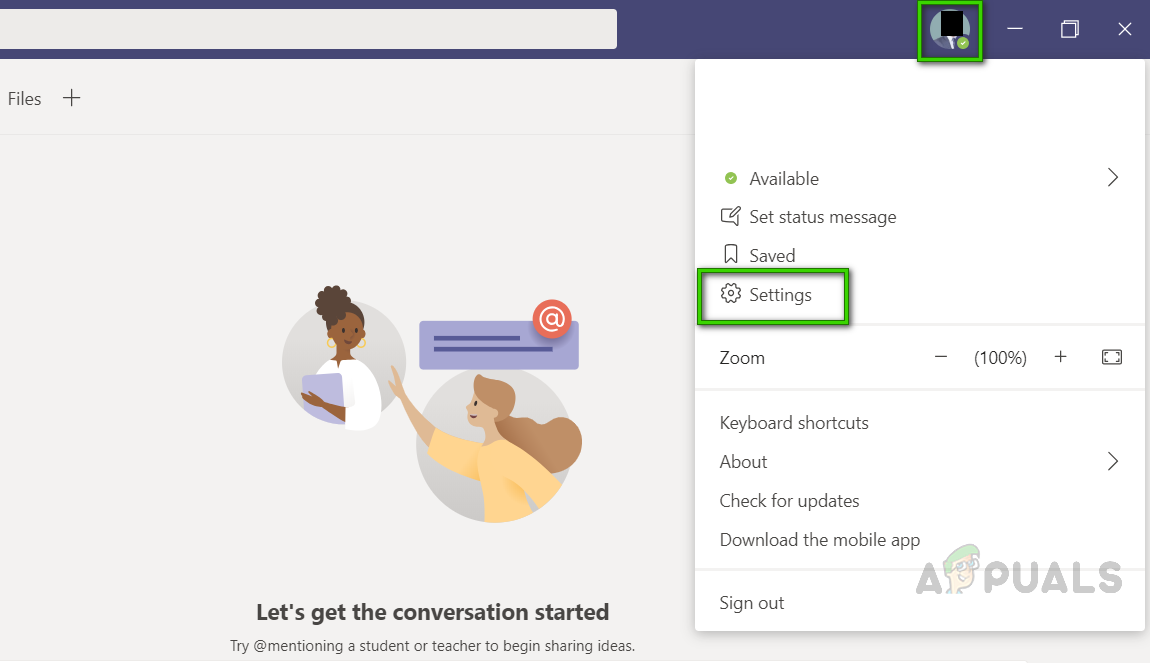
ایم ایس ٹیموں کی ترتیبات کھولنا
- پر کلک کریں ڈیوائسز اور اپنا منتخب کریں منسلک مائکروفون ڈیوائس مائیکروفون آپشن کے تحت۔ آپ کا مائیکروفون ڈیوائس اب ایم ایس ٹیموں کے ذریعہ استعمال کرنے کے لئے تیار ہے۔
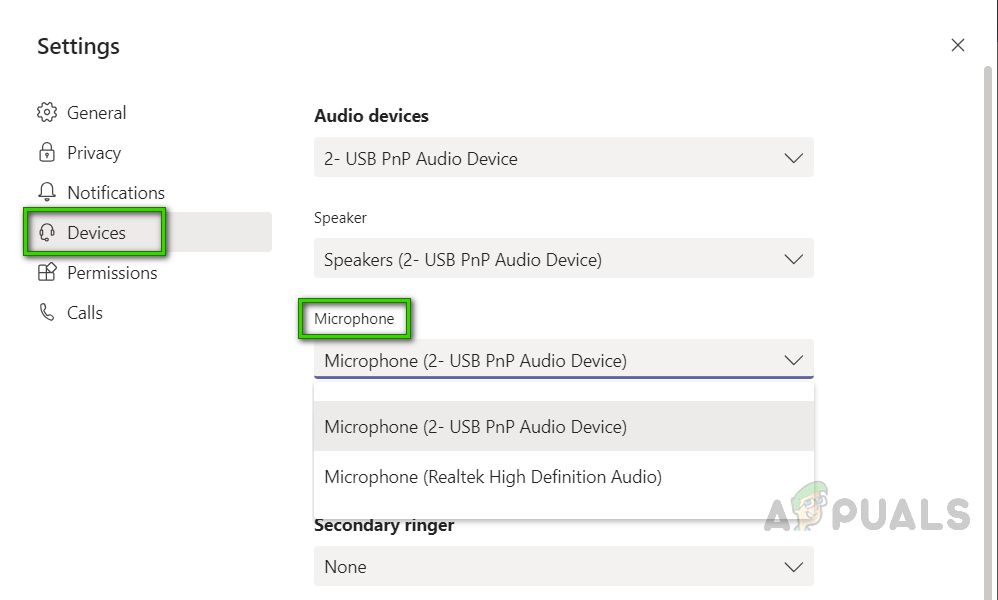
منسلک مائکروفون ڈیوائس کا انتخاب
- ایم ایس ٹیمیں لانچ کریں اور ایپلی کیشن کے ذریعہ اپنے مائکروفون کی جانچ کے لئے میٹنگ میں شامل ہوں یا تشکیل دیں۔ آپ کا مسئلہ طے کرنا چاہئے۔
حل 3: کلین انسٹال ایم ایس ٹیمیں
اگر مائیکرو سافٹ ویزول سی ++ رن ٹائم لائبریریوں کے تازہ ترین ورژنوں کو انسٹال کرنے سے آپ کی پریشانی ٹھیک نہیں ہوئی ہے تو پھر اس بات کا قوی امکان ہے کہ ایم ایس ٹیموں کے سسٹم کی کچھ فائلیں خراب ہوگئیں۔ آسان حل یہ ہوگا کہ ایم ایس ٹیموں کو مکمل طور پر ان انسٹال کریں اور تازہ ترین تازہ کاپی دوبارہ انسٹال کریں۔ ایسا کرنے کے لئے نیچے دیئے گئے اقدامات پر عمل کریں:
- ایم ایس ٹیموں کو دائیں کلک کرکے بند کریں ایم ایس ٹیموں کا آئکن ٹاسک بار میں اور منتخب کریں چھوڑو . اس سے ایم ایس ٹیموں سے متعلق تمام پس منظر کے جاری عمل ختم ہوں گے۔
- پر دائیں کلک کریں شروع کریں اور منتخب کریں کنٹرول پینل اسے کھولنے کے لئے
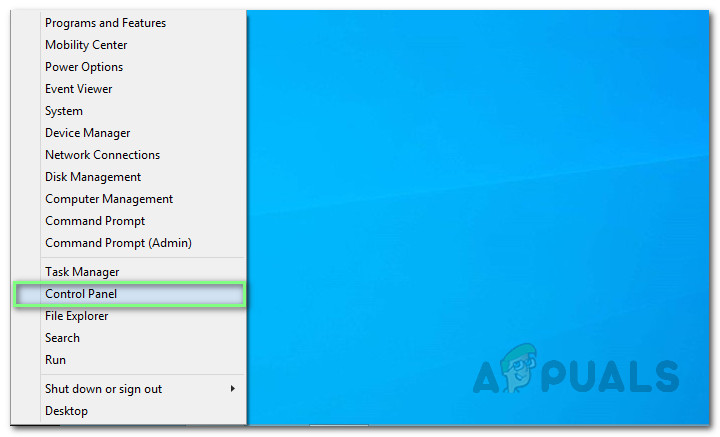
کھولنے والا کنٹرول پینل
- منتخب کریں ایک پروگرام ان انسٹال کریں پروگراموں کے سیکشن کے تحت۔ یہ آپ کو اپنے کمپیوٹر پر نصب کردہ تمام پروگراموں کی فہرست میں لے جائے گا۔
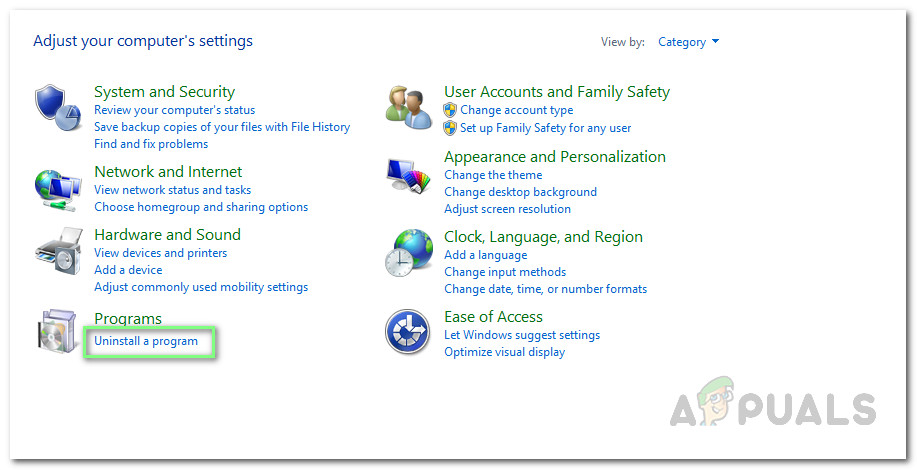
انسٹال پروگراموں کی فہرست کھولنا
- منتخب کریں مائیکرو سافٹ ٹیمیں انسٹال پروگراموں کی فہرست سے اور کلک کریں انسٹال کریں . اس سے ایم ایس ٹیموں کو ان انسٹال کرنا شروع ہوجائے گا۔ طریقہ کار میں وقت لگ سکتا ہے لہذا یہ ختم ہونے تک انتظار کریں۔
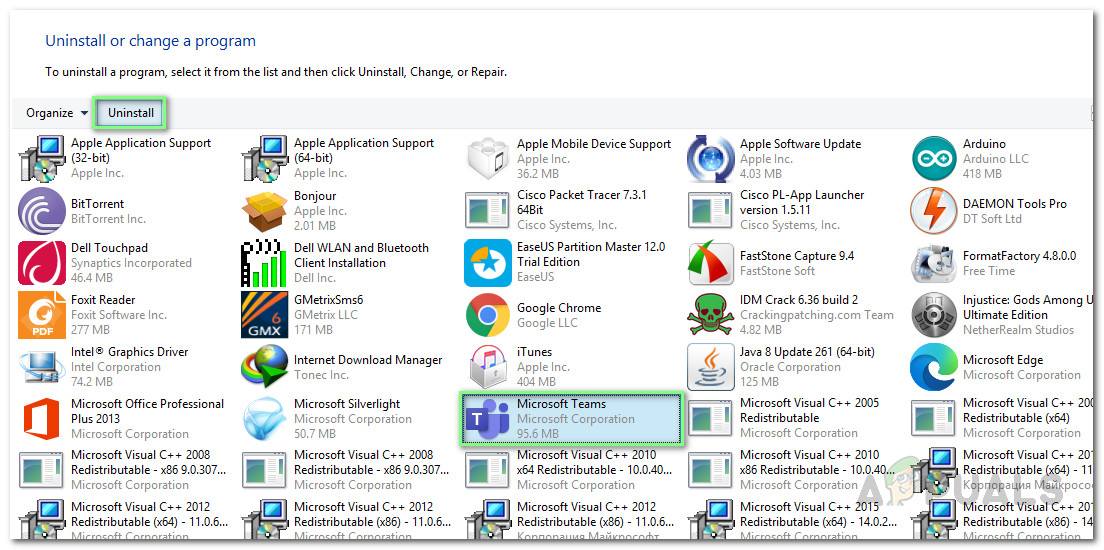
مائیکرو سافٹ ٹیموں کی ان انسٹال کرنا
- دبائیں ونڈوز + آر کھولنے کے لئے اپنے کی بورڈ کی چابیاں ڈائیلاگ باکس چلائیں . ٹائپ کریں ٪ appdata٪ اور کلک کریں ٹھیک ہے . یہ آپ کو AppData نامی ایک پوشیدہ فولڈر میں لے جائے گا جہاں آپ کے کمپیوٹر پر نصب مختلف ایپلیکیشنز کے لئے صارف کا ڈیٹا اسٹور کیا جاتا ہے۔
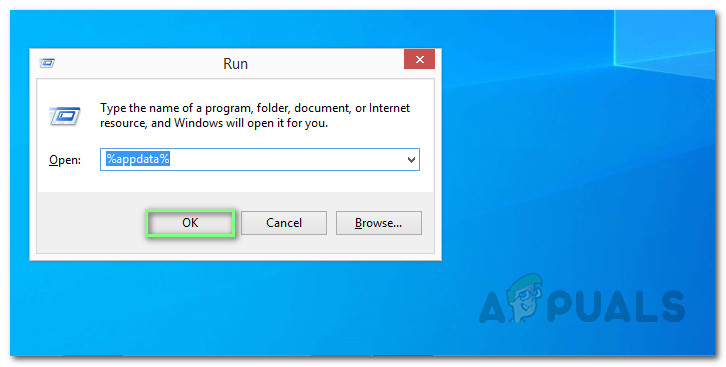
ایپ ڈیٹا فولڈر کھول رہا ہے
- مائیکرو سافٹ فولڈر کھولیں ، یہاں دبائیں پر دبائیں ٹیمیں فولڈر اور منتخب کریں حذف کریں .
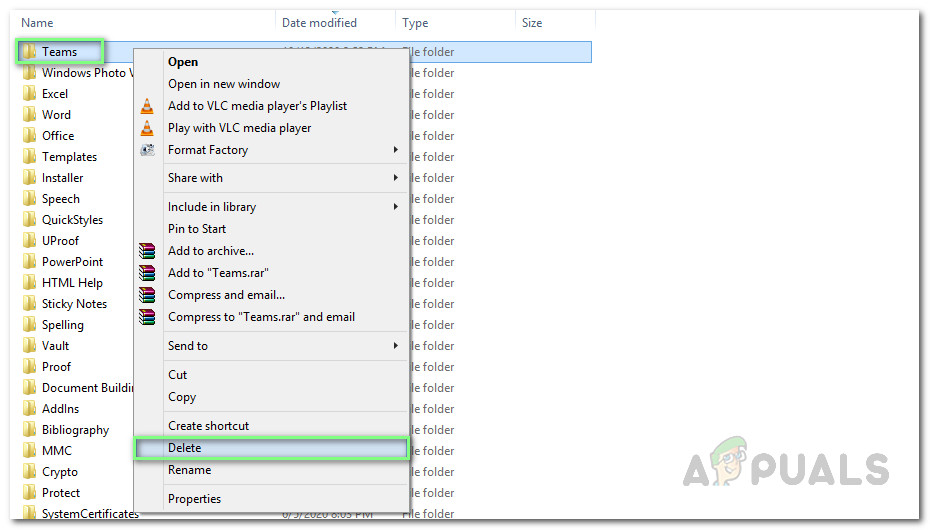
ایم ایس ٹیموں کے فولڈر کو حذف کیا جارہا ہے
- تمام ونڈوز کو بند کریں اور دوبارہ دبائیں ونڈوز + آر شروع کرنے کے لئے اپنے کی بورڈ کی چابیاں رن . ٹائپ کریں ٪پروگرام ڈیٹا٪ اور کلک کریں ٹھیک ہے . یہ آپ کو پروگرام ڈیٹا نامی کسی پوشیدہ فولڈر میں لے جائے گا جہاں پروگرام سے وابستہ ترتیبات یا ڈیٹا محفوظ ہے۔
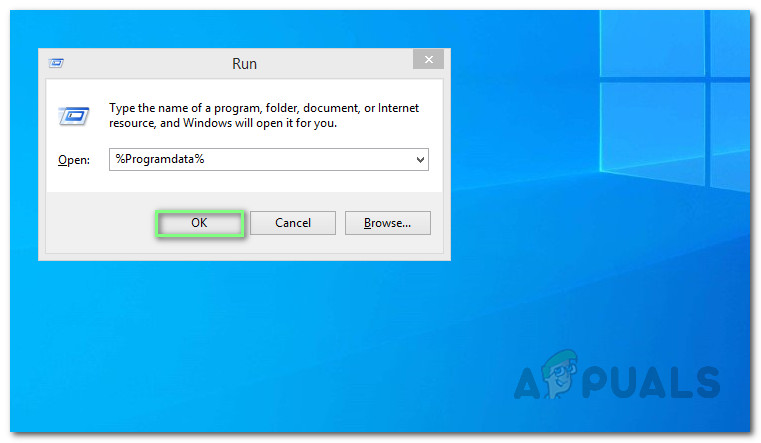
پروگرام ڈیٹا فولڈر کھول رہا ہے
- مرحلہ 6 کو دہرائیں۔ اب آپ نے آخر میں اپنے کمپیوٹر سے مائیکرو سافٹ ٹیموں کو مکمل طور پر ان انسٹال کرلیا ہے۔
- مائیکرو سافٹ ٹیموں کے ڈیسک ٹاپ سیٹ اپ کی تازہ کاری شدہ کاپی کو ڈاؤن لوڈ کریں مائیکرو سافٹ ٹیمیں ویب صفحہ ڈاؤن لوڈ کریں اور پھر انسٹال کریں یہ. اس سے آخر کار آپ کی پریشانی دور ہوجائے۔
بونس: آڈیو ڈیوائس اڈاپٹر کی مطابقت کو چیک کریں
اس بات کو یقینی بنائیں کہ آپ اپنے آڈیو جیک کی مطابقت کو بھی اپنے کمپیوٹر سے چیک کریں۔ ہم نے دیکھا کہ متعدد صارفین مائیکروفون کو استعمال نہیں کرسکتے ہیں کیونکہ ان کے پاس USB کنیکٹر موجود تھے جو سسٹم کے ساتھ بہتر کام نہیں کررہے تھے۔ ایک عام USB سے 3.5 ملی میٹر کنورٹر نے چال چل دی۔ آپ عام طور پر تشخیص کرسکتے ہیں کہ آپ کی کیوں مائیکروفون کام نہیں کر رہا ہے آپ کے کمپیوٹر پر
6 منٹ پڑھا